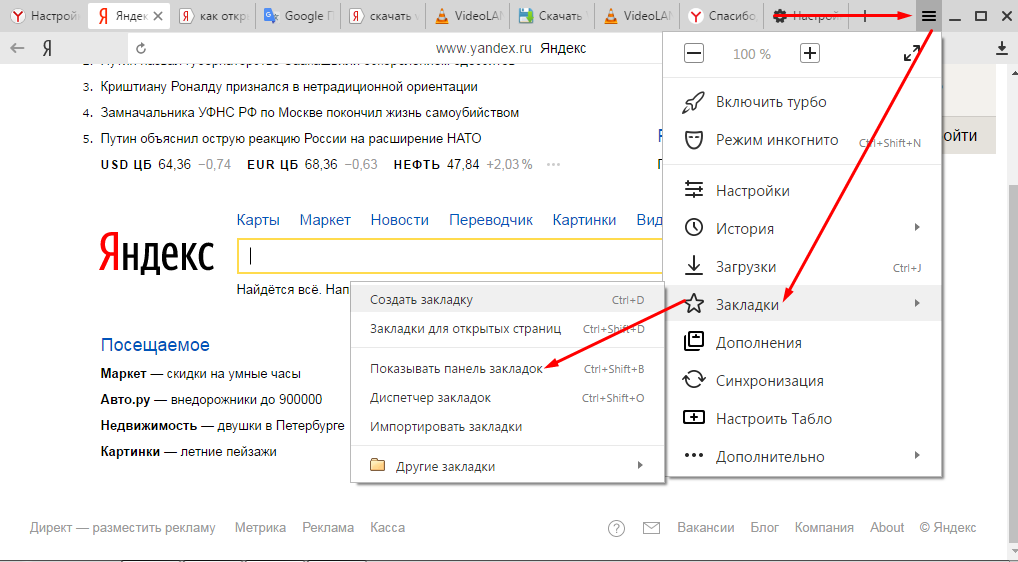Что делать, если вы случайно удалили микрофон
Если вы случайно удалили микрофон с вашего устройства, не волнуйтесь. Восстановить его возможно с помощью нескольких простых шагов. В данном руководстве вы найдете полезные советы и инструкции, которые помогут вам вернуть микрофон в рабочее состояние.
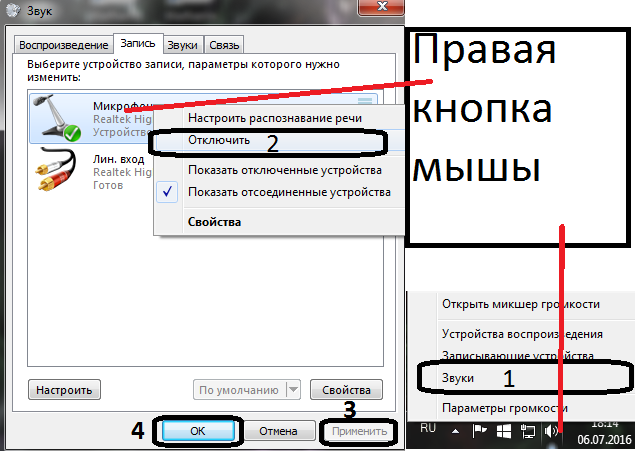
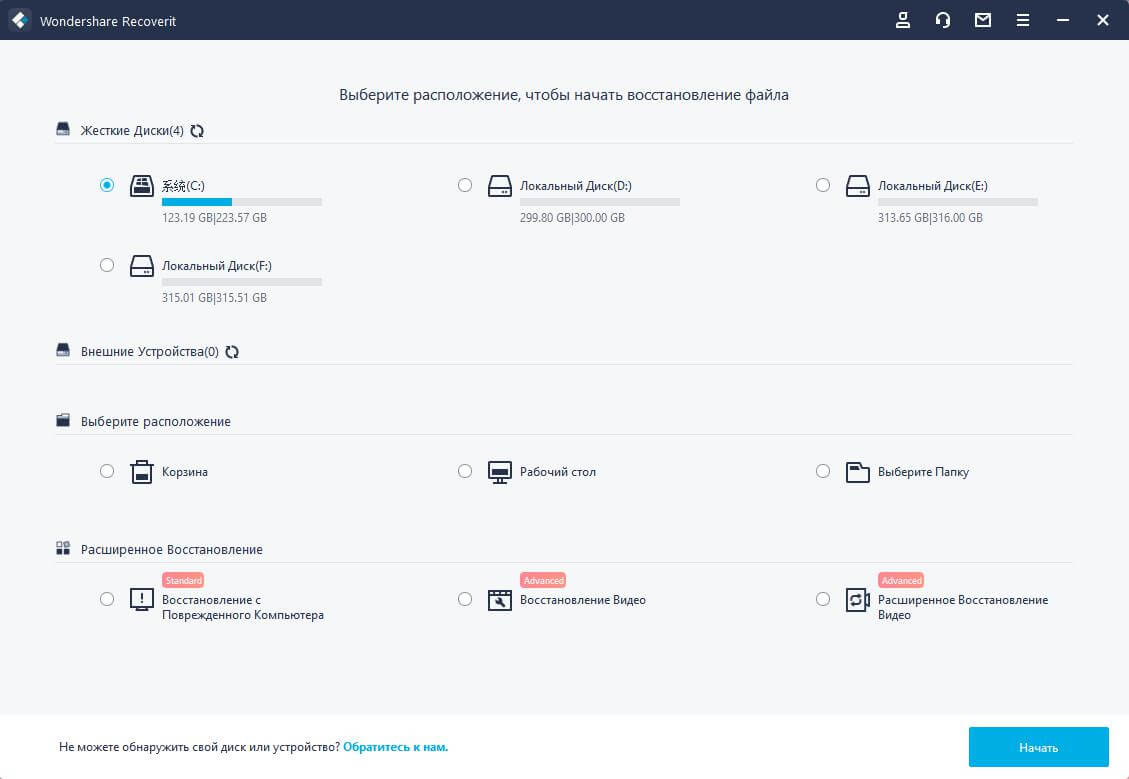
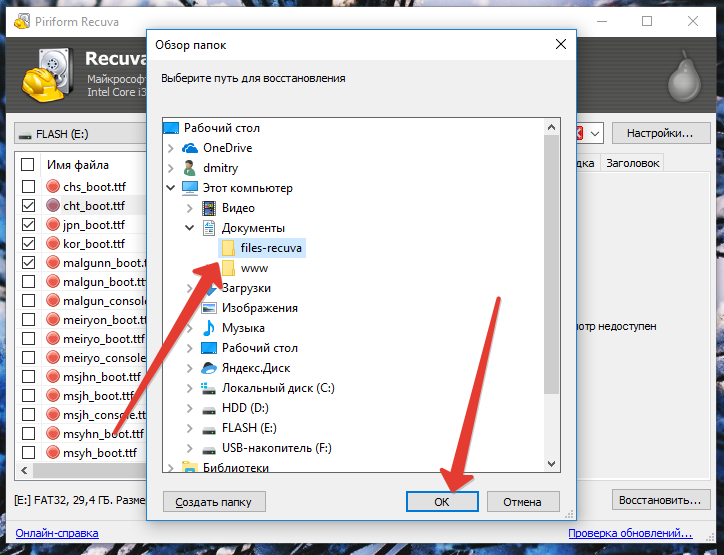
Проверьте, не отключен ли микрофон в настройках звука вашего компьютера. Перейдите в раздел Звук и убедитесь, что микрофон включен и выбран в качестве устройства ввода.

ЧТО делать если случайно УДАЛИЛ микрофон!!!
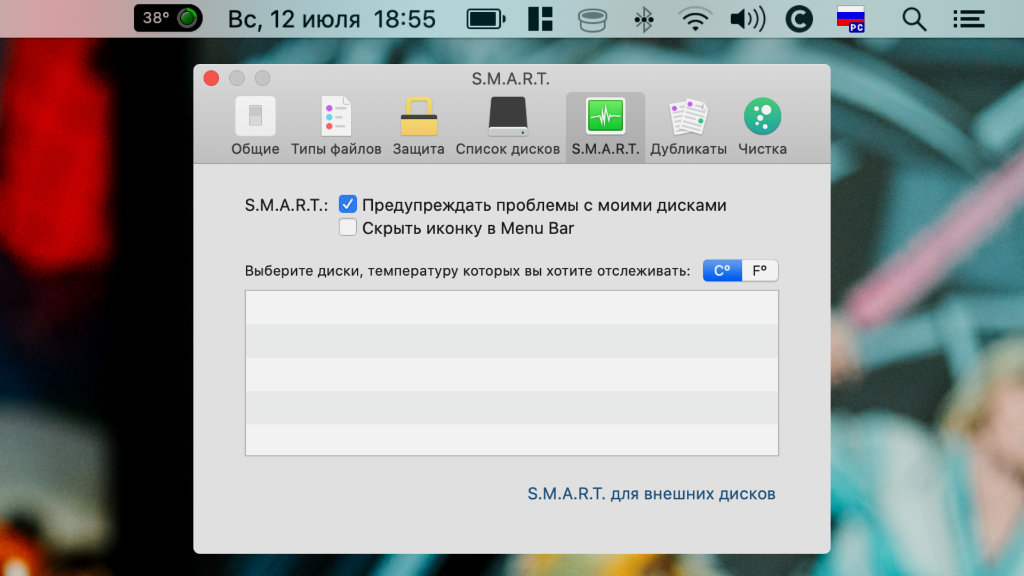
Попробуйте перезагрузить компьютер. Иногда простая перезагрузка может решить проблему с отсутствующим устройством.

Помощь Если микрофон удалил =0
Проверьте, правильно ли подключен микрофон к вашему компьютеру. Убедитесь, что все кабели и разъемы надежно закреплены.

Не работает микрофон Windows 10

Обновите драйверы микрофона. Зайдите на сайт производителя вашего устройства и скачайте последние версии драйверов.
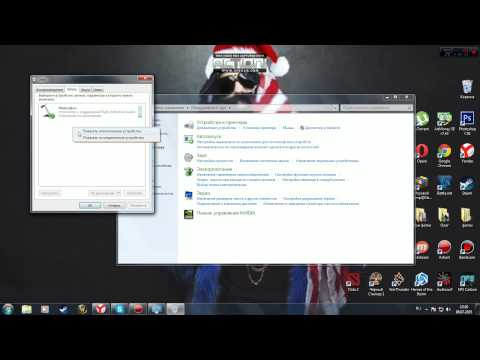
Что делать если случайно отключил(а) микрофон
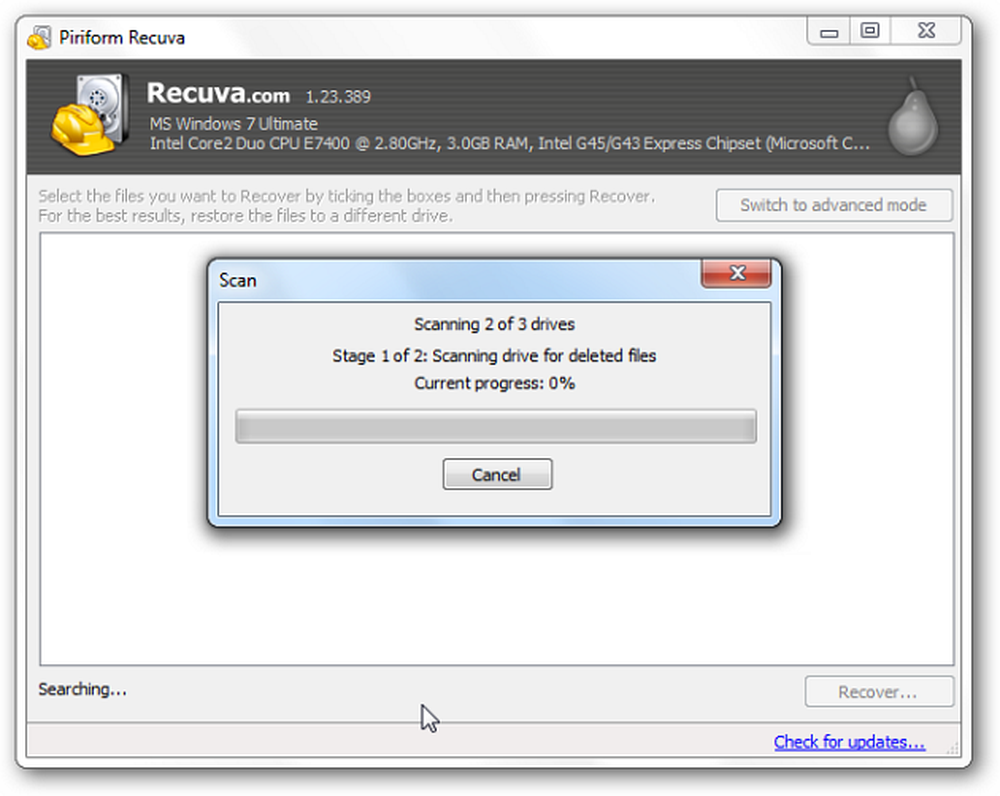
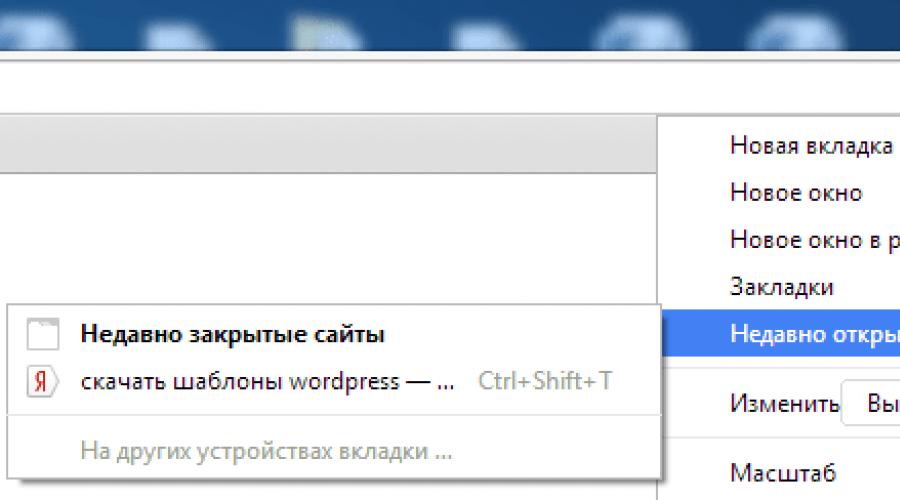
Используйте диспетчер устройств, чтобы проверить состояние микрофона. Найдите раздел Звуковые, видео и игровые устройства и убедитесь, что микрофон отображается в списке.

Случайно удалил устройство в разделе aavahrushev.ru восстановить?
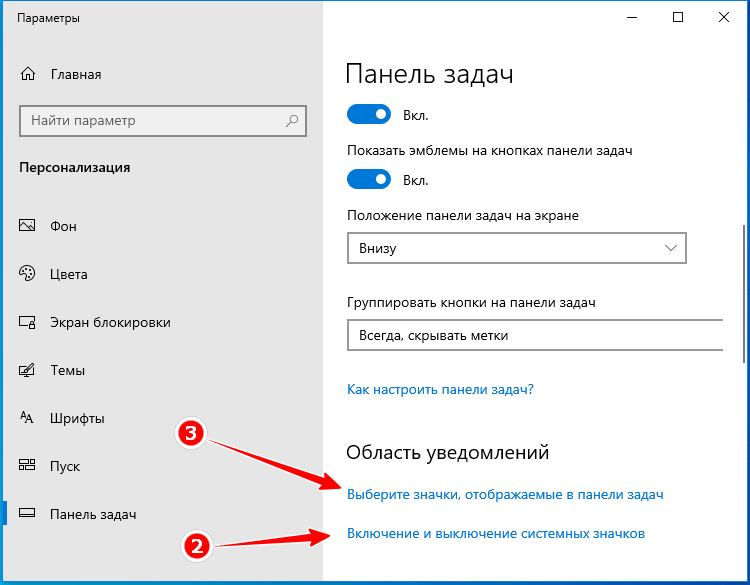
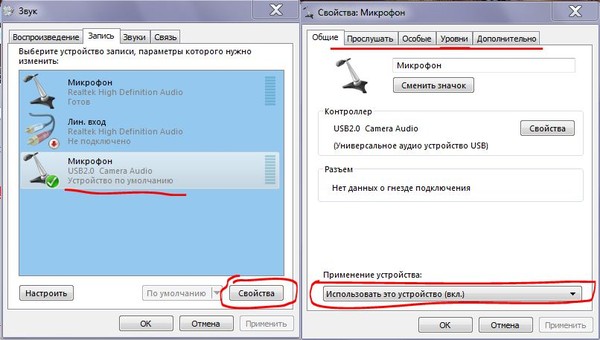
Попробуйте выполнить восстановление системы до точки, когда микрофон еще работал. Это может помочь вернуть предыдущие настройки и исправить проблему.
Проверьте настройки конфиденциальности. В разделе Конфиденциальность убедитесь, что приложениям разрешено использовать микрофон.

Используйте встроенный в Windows инструмент устранения неполадок со звуком. Он может автоматически обнаружить и исправить проблемы с микрофоном.
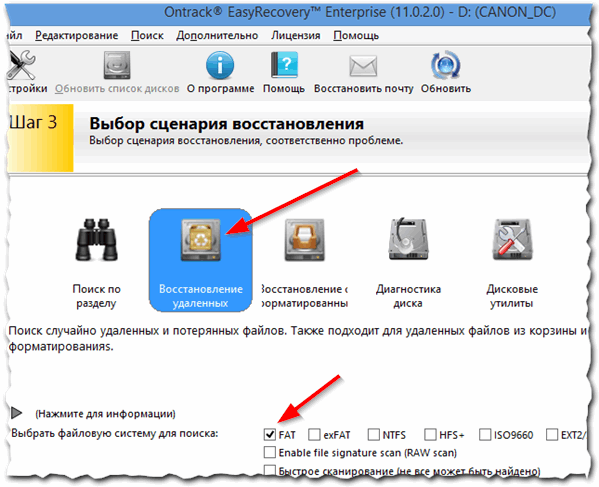
Попробуйте подключить микрофон к другому компьютеру. Это поможет определить, является ли проблема с микрофоном или с вашим компьютером.

Как восстановить устройства воспроизведения звука,если ты их удалил
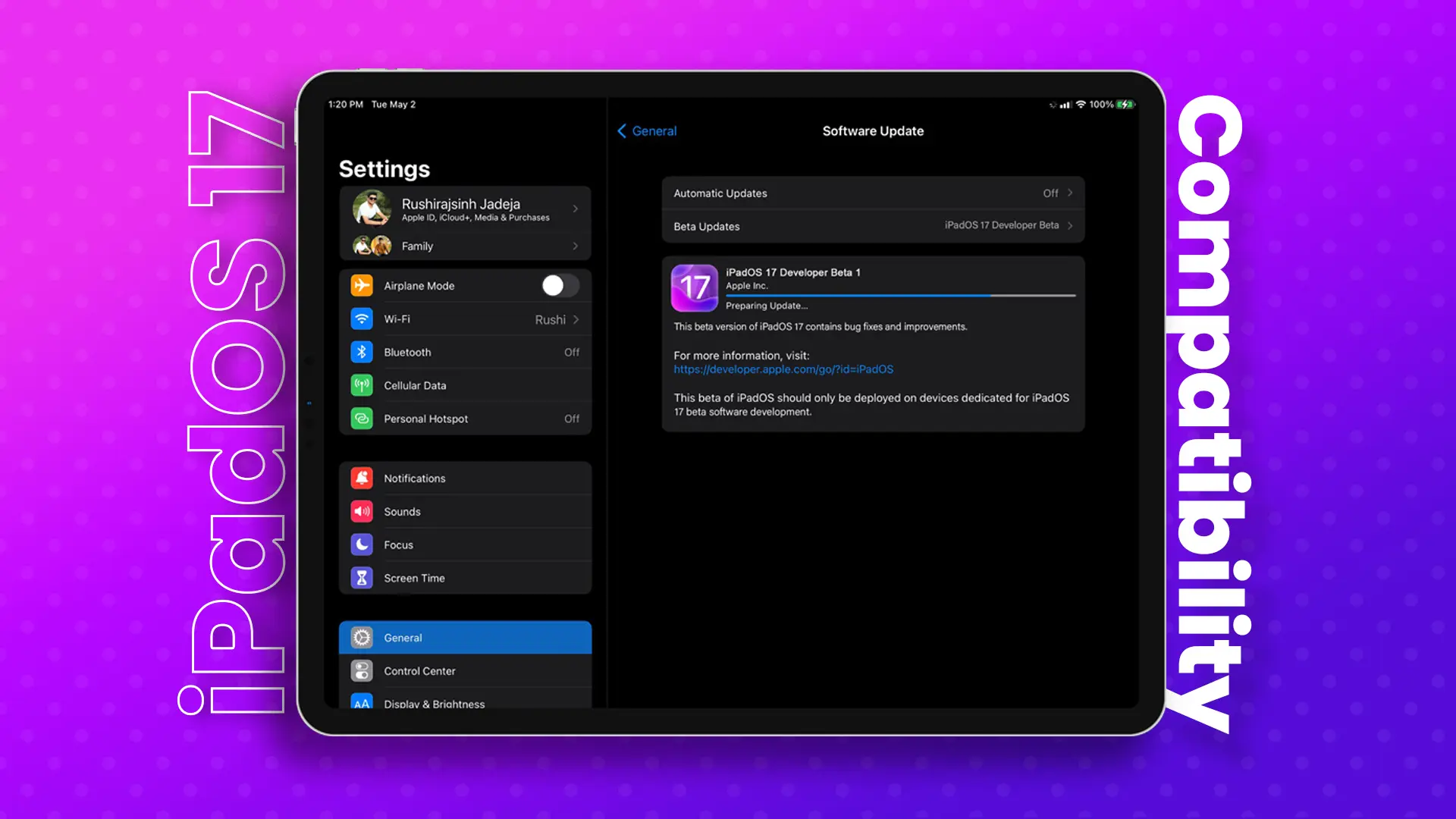
Если ничего не помогает, обратитесь в службу поддержки производителя вашего микрофона или компьютера. Специалисты смогут предоставить более детальную помощь.